Hogyan kapcsoljuk ki a írásvédelem
Írásvédelem garantálja a biztonságot tárolt adatok egy flash meghajtóra vagy SD-kártyára. Ezzel a védelmet, akkor nem lehet felvételt készíteni egy flash meghajtóra vagy memóriakártyára semmilyen információt. Kikapcsolja írásvédelem többféleképpen, kezdve a kapcsoló a ház vagy flash memóriakártyák és befejezve speciális beállításait az operációs rendszer. De ha a flash meghajtó vagy a memóriakártya megsérült, az egyetlen módja -, hogy formázza meg.
lépések szerkesztése
1. rész 6: alapvető lépéseket szerkesztése
A fő szerve a bot, vagy SD-kártya meg az írásvédelem kapcsolóval. Néhány flash meghajtók és memóriakártyák vannak szerelve ilyen kapcsolóval. Ellenőrizze, hogy a kapcsoló nem a „be” állásban (Be).- Ha az írásvédelem kapcsoló elromlott, olvassa el ezt a cikket.
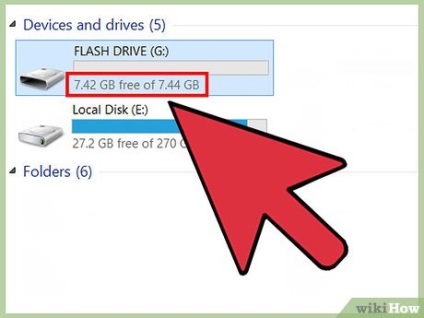
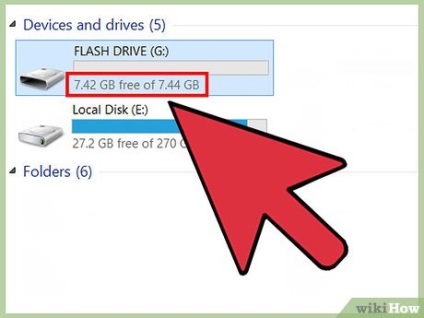
Ellenőrizze, hogy van egy USB-meghajtóra vagy SD-kártya hely. Lehet, hogy az üzenetet, hogy a flash meghajtót vagy memóriakártyát írásvédett, mert nincs szabad hely. Ahhoz, hogy megtudja, nyissa meg a „Computer” / „Sajátgép”. Ha egy flash meghajtóra vagy memóriakártyára nem teljes, valószínűleg a kívánt fájlt másolni a média, túl nagy.
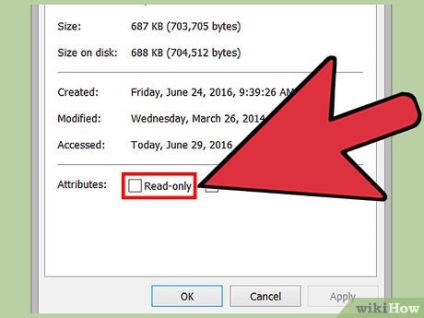
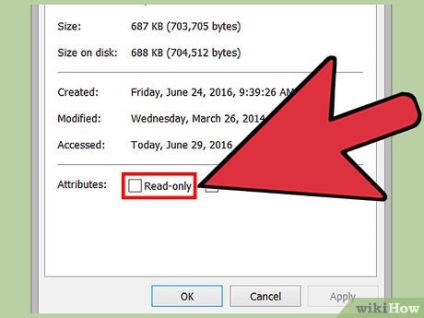
- A Windows jobb gombbal a fájlra, és válassza ki a „Tulajdonságok”. Törölje a jelölőnégyzetet „read-only” és kattintson az „Apply”.
- A Mac OS tartsa lenyomva a Control, majd kattintson a fájlra, és válassza ki a „Information”. Bontsa ki a „Megosztás és engedélyek”, és a „kiváltságokat” (előtte a felhasználói név), válassza ki a „Read & Write”.
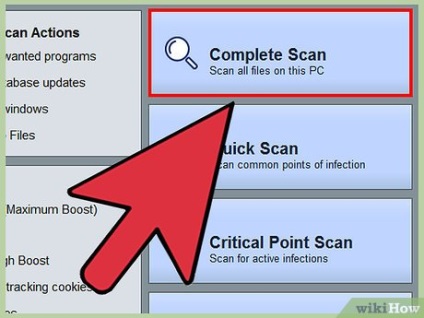
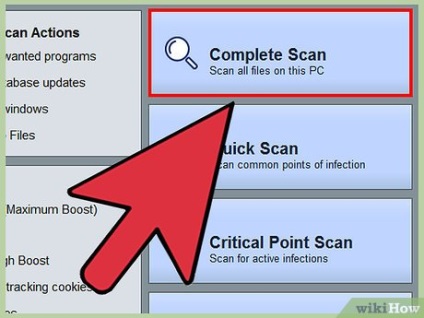
Scan az USB flash meghajtót vagy SD-kártya a vírusokat. Amikor csatlakozik egy külső adathordozó eszközt a számítógéphez, mindig ellenőrizze, hogy a vírusok, különösen akkor, ha csatlakoztatja a tárolóeszköz valaki másnak a számítógépet. Számos vírusirtó programok vannak beállítva, hogy scan önműködően flash meghajtókra, amikor a számítógéphez csatlakoztatva; Ha ez nem így van, kattintson a jobb gombbal a média és válassza ki a „Scan Antivirus”.
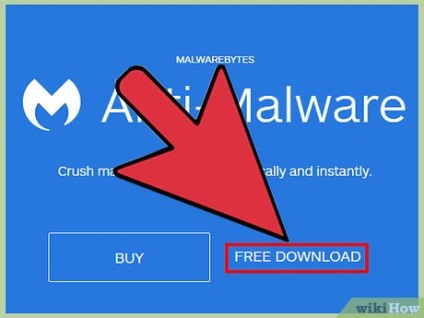
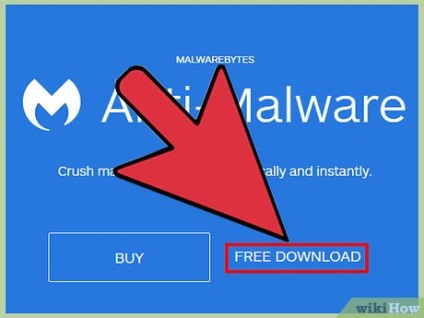
- Fuss anti-vírus átkutat számítógép.
- Töltse le és futtassa Malwarebytes Anti-Malware. Meg lehet ingyenesen letölthető az oldalon malwarebytes.org.
- További információért olvassa el ezt a cikket.
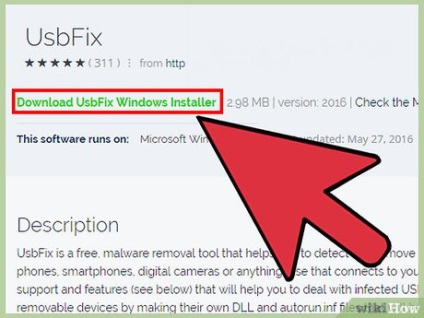
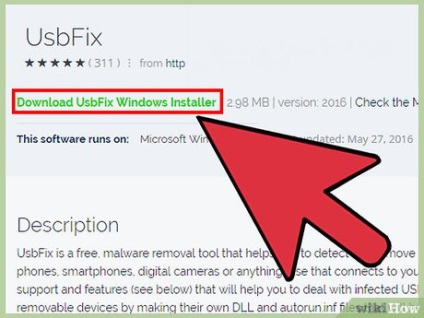
- Futó UsbFix, kattintson a "Explore" (Research).
- Ha a letapogatás befejeződött, kattints a „Törlés” (Clean).
- Ellenőrizze a működését a botot.
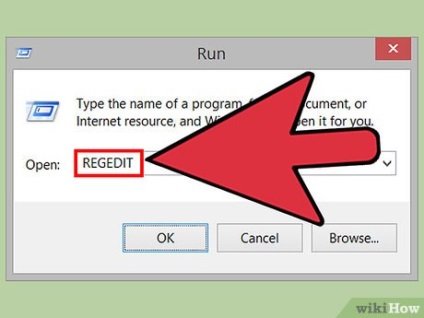
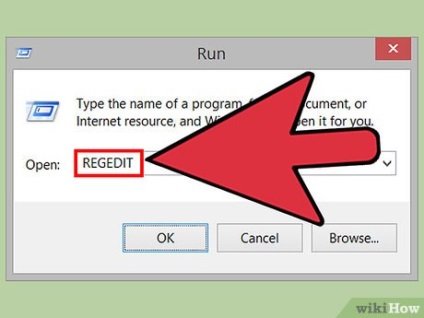
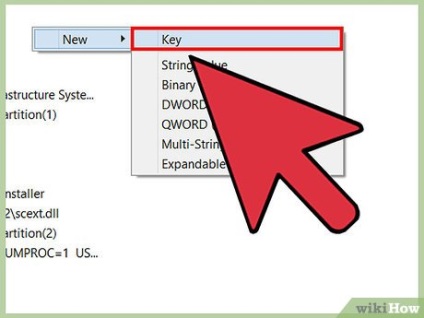
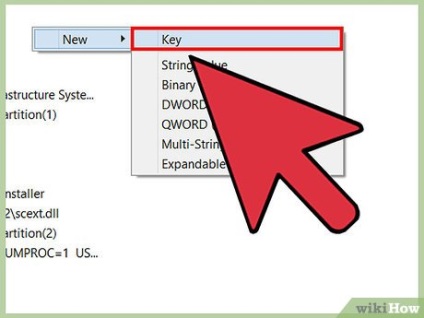
- HKEY_LOCAL_MACHINE \ SYSTEM \ CurrentControlSet \ Control \ StorageDevicePolicies
- Ha a mappa nem StorageDevicePolicies Ellenőrző mappát. Kattintson a jobb gombbal a mappára, és válassza ki a „New” → „szakasz”. Nevezze meg a StorageDevicePolicies. majd nyissa meg.
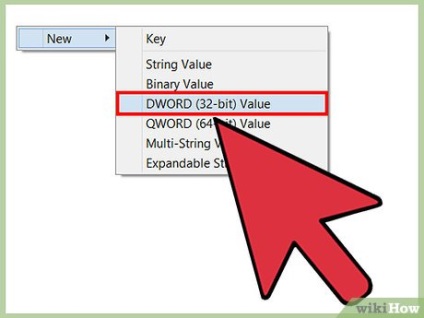
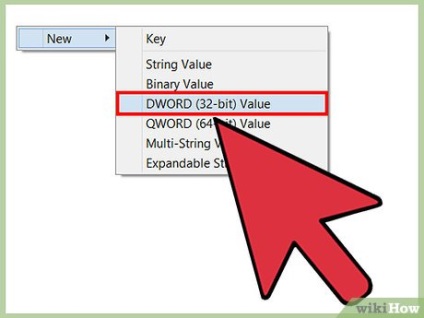
- Ha nincs ilyen rekord, mert a most létrehozott StorageDevicePolicies mappát. Kattintson a jobb gombbal a mappára, és válassza ki a „New” - „DWORD (32 bites)”. Rendeljen a létrehozott rekordot WriteProtect nevét. majd mentse el. Kattintson duplán a létrehozott rekordot hogy nyissa ki a „Change”.
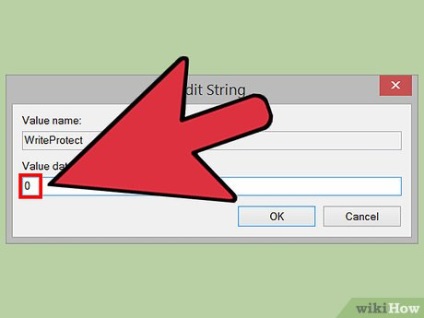
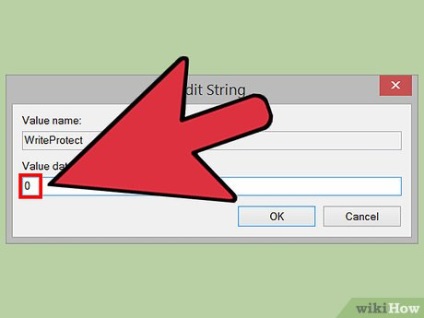
Az „Érték” adja. 0. Ez vezet az emelés a „csak olvasható” minden külső adathordozóra.
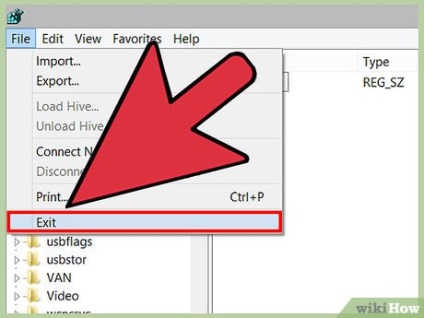
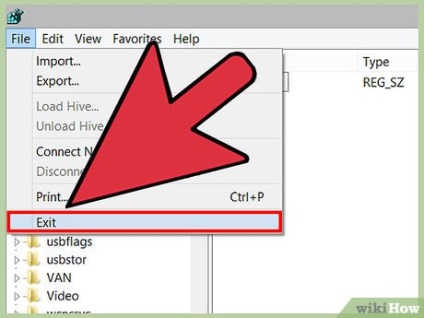
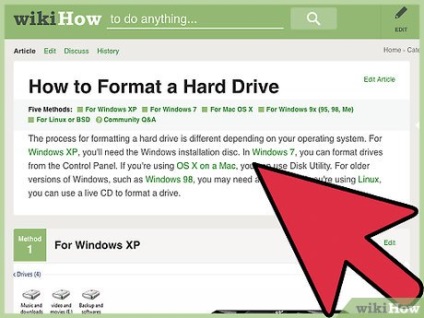
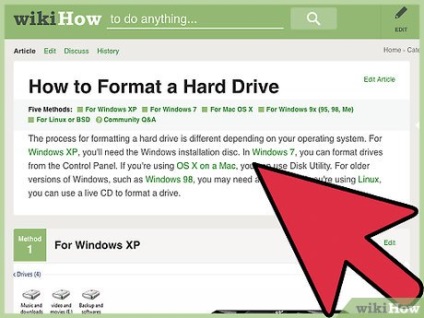
Ha a fentiek egyike sem a módszerek nem működnek, formázza az adathordozót. Ehhez ha alkalmazása után a leírt módszerek a flash meghajtó vagy SD-kártya is működik „read-only”. Ez törli az összes adatot a lemezen, és lehetővé teszi, hogy írjon rá fájlokat.
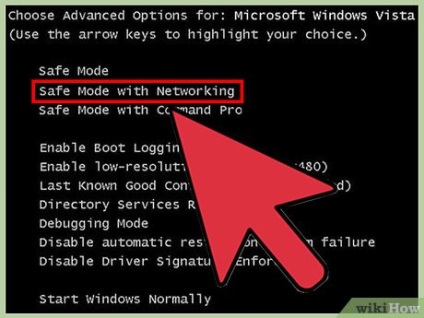
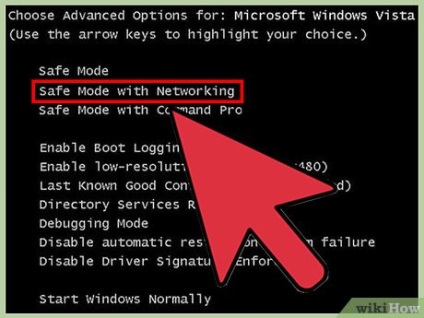
- Indítsa újra a számítógépet, és tartsa lenyomva az F8 billentyűt. A listában válassza ki a „Csökkentett mód hálózattal”.
- További információért olvassa el ezt a cikket.
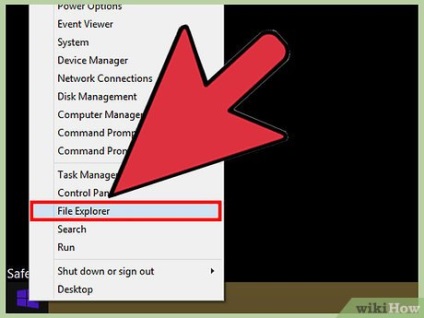
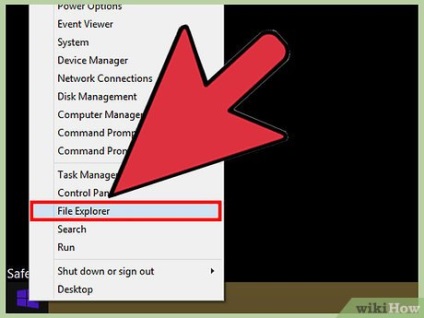
- Ehhez kattintson a „Start” - „Computer” vagy az ⌘ Win + E.
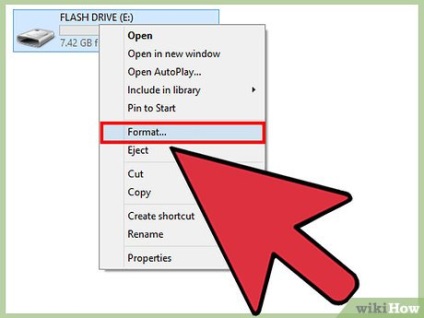
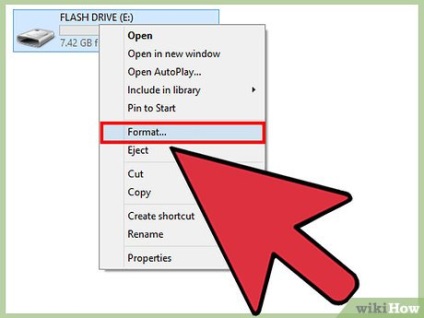
Kattintson a jobb gombbal a flash meghajtóra vagy memóriakártyára, és válassza ki a „Format”. „Format” ablak.
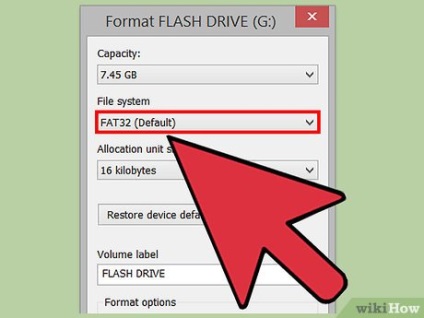
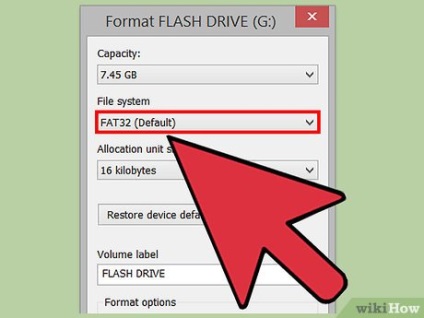
- Válassza ki a „exFAT”, ha az adathordozó kapacitása nagyobb, mint 32 GB.
- Válassza ki a „NTFS”, ha a lemez, hogy kizárólag a Windows.
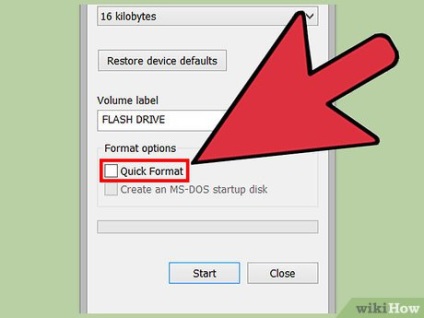
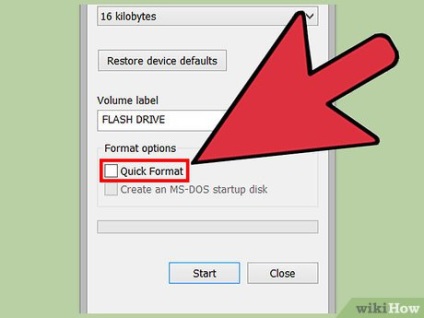
Vegye ki a pipát mellett „Rapid”, és nyomja meg a „Start”. A Windows elkezdi a formázás a lemez; ez némi időt vesz igénybe.
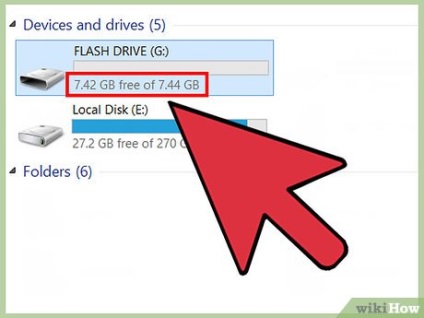
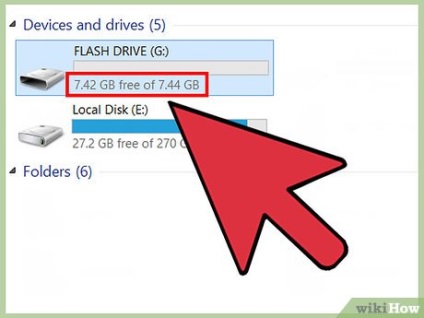
Vizsgáljuk meg az adathordozón. Formázás a meghajtó, próbálja menteni egy fájlba. Ha a felvétel nem volt sikeres, a legvalószínűbb, flash meghajtón vagy SD-kártya sérült. [4]